Desconocido para algunos usuarios de Windows, es el sistema operativo el que almacena y administra las fuentes en una computadora, no las aplicaciones individuales que las usan.
Sin embargo, con cada aplicación que instala en su computadora, como procesadores de texto y editores de escritorio, se acumulan más y más fuentes en su PC. Es muy posible que tenga tantas fuentes en su computadora que el rendimiento esté empezando a verse afectado.
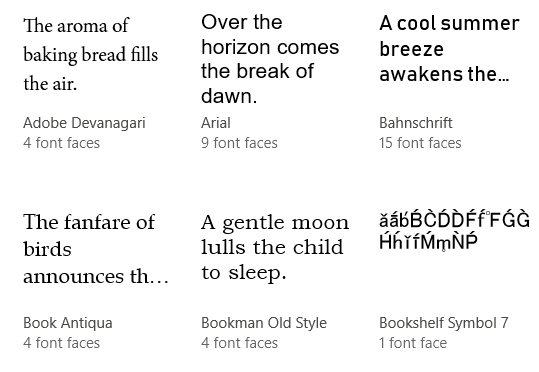
Instalar y eliminar fuentes en Windows es bastante sencillo, pero hay una manera de restaurar las fuentes en su computadora para incluir solo aquellas que originalmente venían con Windows.
De esta manera, puede comenzar de nuevo y hacer que su computadora funcione como debería cuando use una aplicación que usa fuentes almacenadas y mantenidas por Windows.
¿Por qué procesar demasiadas fuentes?
Como se señaló anteriormente, demasiadas fuentes pueden ralentizar su computadora cuando usa aplicaciones como procesadores de texto y hojas de cálculo que usan fuentes compatibles con Windows.
Estas ralentizaciones del rendimiento pueden tomar la forma de aplicaciones lentas para cargar, lo que hace que el menú desplegable de fuentes de una aplicación sea casi imposible de usar y que su computadora use demasiada memoria para manejar todas esas fuentes.
No existen reglas estrictas y rápidas que determinen cuántas fuentes son demasiadas; depende de cuántas fuentes haya instalado en Windows, cuánta memoria tenga en su PC y qué tipo de procesador tenga.
Administrar demasiadas fuentes significa eliminar las que no necesita. Cuando lo haga, también notará que es más fácil encontrar la fuente que desea porque no tendrá que buscar entre cientos de fuentes.
Restauración de fuentes predeterminadas en Windows
Para restaurar Windows a la cantidad predeterminada de fuentes, primero inicie sesión en su computadora usando una cuenta con privilegios administrativos. El siguiente procedimiento funciona en Windows Vista, 7, 8 y Windows 10. Haga clic en Inicio> Panel de control.
En el Panel de control ventana, haga clic en apariencia y personalización y entonces Fuentes. También puede hacer clic en Inicio y escribir fuentes en el cuadro de búsqueda.
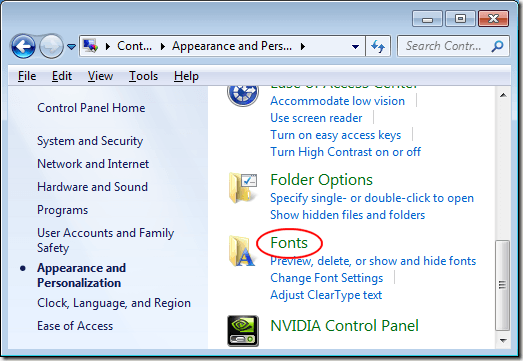
Ahora deberías estar mirando el Panel de control de fuentes. Tenga en cuenta que aquí se enumeran todas las fuentes instaladas en su PC. Para ver cuántas fuentes ha instalado en Windows, mire en la parte inferior de la ventana. Aquí es donde Windows muestra la cantidad de fuentes instaladas en su PC.
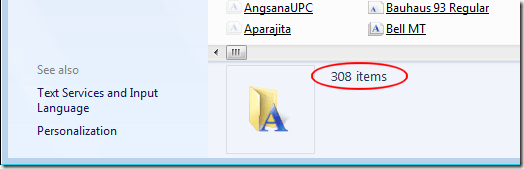
Para restablecer las fuentes de su computadora a las que se envían con Windows, haga clic en el enlace en el lado izquierdo de la ventana titulado Configuración de fuentes.
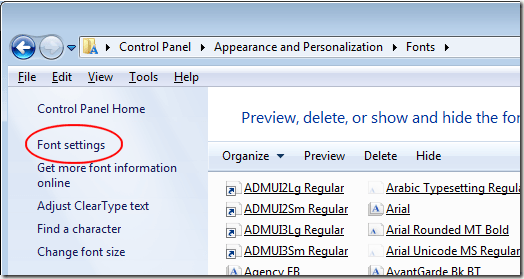
En el Configuración de fuentes sección de la ventana, haga clic en el botón etiquetado Restaurar la configuración de fuente predeterminada y siga las instrucciones en pantalla. Cuando termine, solo las fuentes que vinieron con Windows aparecerán en la lista de fuentes que tiene en su PC.
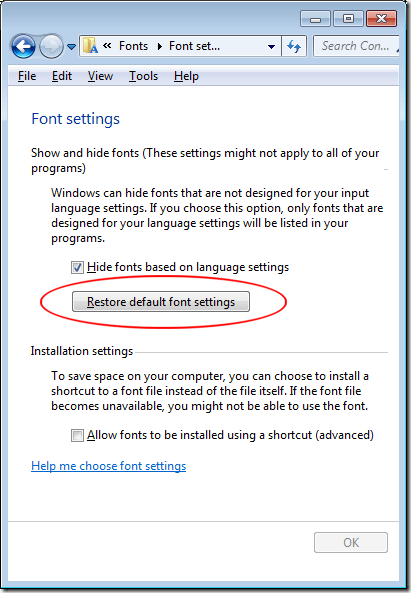
Como se señaló anteriormente, no existe una cantidad universal de fuentes que se puedan instalar en una PC antes de que comiencen a ralentizar su computadora y sus aplicaciones. Sin embargo, en una computadora moderadamente potente con alrededor de 2 GB de RAM, comenzará a experimentar problemas con alrededor de 1,000 a 1,200 fuentes instaladas.
Por supuesto, también puede eliminar las fuentes que no desea en su computadora una por una. Sin embargo, antes de hacer esto, debe guardar todas sus fuentes en una ubicación separada en caso de que elimine una fuente y luego descubra que desea que vuelva a la lista de fuentes disponibles en sus aplicaciones.
De hecho, hacer una copia de seguridad de sus fuentes periódicamente es una buena manera de asegurarse de no tener que buscar una fuente que desee pero elimine antes. ¡Disfrutar!